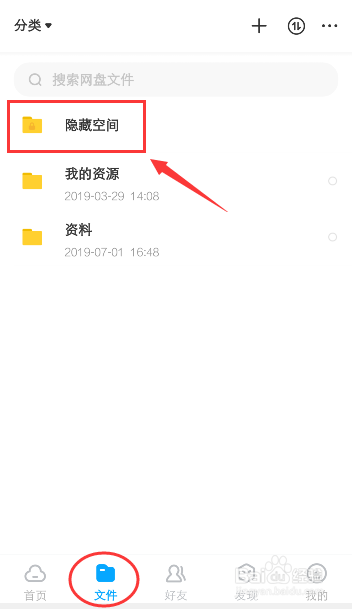1、手机打开【百度网盘】,点击右下角“我的”如图所示。
2、打开我的页面后,再点击页面最下方的【设置】。
3、打开设置页面后,点击【文件夹设置】如图所示。
4、进入文件夹页面,点击打开【显示隐藏空间】的按钮。
5、打开后,如图所示,这样百度网盘就会显示隐藏空间了。
6、返回页面,点击工具栏的“文件”,进入文件页面,就可以看到【隐藏空间】,点击打开它。注意:由于已经隐藏文件了,到时还需要输入二级密码才能打开隐藏空间。
7、打开后,进入隐藏空间页面,就可以找到百度网盘隐藏的文件了。如果需要了解百度网盘文件怎么隐藏,可以参考以下经验哦。